Kako pripremiti svoje računalo za Windows 7 End of Life

Microsoft je najavio da će siječanj 2020. označiti kraj života za Windows 7, što znači da službena podrška za proizvod više neće funkcionirati.
Evo brzog i jednostavnog savjeta za Windows koji može biti vrlo zgodan ako uvijek želite pristupiti određenoj lokaciji na tvrdom disku pomoću naredbenog retka. U sljedećem primjeru stvorit ću prečac do prozora naredbenog retka koji se otvara koristeći moju radnu površinu kao root. Ovo može biti zgodno kada želite raditi s datotekama koje koristite na radnoj površini (npr. koje ste upravo preuzeli s Firefoxa, itd.)
Desnom tipkom miša kliknite na otvoreni prostor radne površine i kliknite na “ Novo “> “ Prečac “.
Za lokaciju upišite ili kopirajte i zalijepite jedan od sljedećih redaka. Prvi je standardni, dok se drugi koristi u administratorskom modu.
Kliknite “ Dalje ”.
Za naziv upišite nešto opisno, poput " Naredbeni redak na radnoj površini ", a zatim kliknite " Završi ".
Sada desnom tipkom miša kliknite novi prečac i odaberite " Svojstva ".
Promijenite polje “ Start In ” u bilo koji direktorij u kojem želite da se naredbeni redak pokrene. U ovom slučaju, želimo da se pokrene na mojoj radnoj površini, pa bih ukucao:
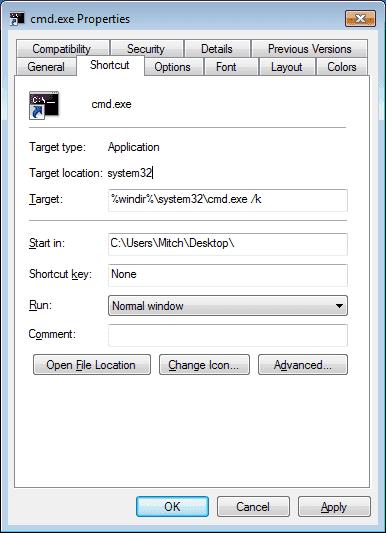
Možete dodijeliti tipku prečaca ako želite, kao i konfigurirati druge opcije. Ako ovu ikonu koristite u načinu rada administratora, desnom tipkom miša kliknite ikonu, zatim odaberite “ Prečac ” > “ Napredno... “, a zatim označite “ Pokreni kao administrator “). Nakon što završite, kliknite na “ OK ”.
(Izborno) Kliknite i povucite prečac koji ste stvorili na alatnu traku za brzo pokretanje ili ga stavite gdje god želite kako biste mu mogli brzo pristupiti.
To je to! Sada, kad god želite prozor naredbenog retka na mjestu koje ste naveli u prečacu, samo kliknite ikonu (ili upotrijebite svoju tipku prečaca, ako ste je definirali) i radite!
Microsoft je najavio da će siječanj 2020. označiti kraj života za Windows 7, što znači da službena podrška za proizvod više neće funkcionirati.
Omogućite ili onemogućite numlock pri pokretanju uređivanjem registra sustava Microsoft Windows.
Kako omogućiti opciju Pokreni kao... kada desnom tipkom miša kliknete ikonu u sustavu Microsoft Windows.
Kako omogućiti naredbe NET Send u sustavu Microsoft Windows i natjerati ih da rade.
Riješite uobičajeni problem prilikom instaliranja uređaja u sustavu Microsoft Windows.
Pokazujemo vam korake za rješavanje pogreške 0x80004005 prilikom ekstrahiranja zip datoteka na vaše Windows računalo.
Isključite provjeru malog prostora na disku u Microsoft Windows pomoću ovih koraka.
Lozinke su dobar način zaštite vaše privatnosti, ali mogu biti problem za zaboravne ljude. Zaboravljanje lozinke za prijavu na Windows 7 može biti zastrašujuće, ali ne brinite. Koristite ovaj vodič za poništavanje lozinke za Windows 7.
Riješite probleme s vašim web-preglednikom koji se ne povezuje s određenim web-stranicama.
Onemogućite Apple Software Update i spriječite njegovo pojavljivanje na vašem Windows računalu.
Pomoć kada otkrijete da je zaslon vašeg računala Microsoft Windows preokrenut naopako.
Preuzmite uslužni program Microsoft ORCA MSI ako želite urediti sadržaj datoteka za instalaciju Microsoftovog softvera.
Omogućite ili onemogućite značajku prethodnog dohvaćanja (superfetch) u sustavima Microsoft Windows 10, 8 i 7.
Riješite problem u kojem vam Microsoft Windows neće dopustiti da postavite određeni naziv na pisač jer detektira da već postoji.
Kako omogućiti ili onemogućiti administratorski račun na zaslonu za prijavu u sustavu Microsoft Windows 10.
Riješite problem u kojem dobivate poruku odbijenog pristupa kada pokušavate pokrenuti naredbu ATTRIB u sustavu Microsoft Windows.
Ponekad zaboravite lozinku za Windows 7 i morate je poništiti da biste se prijavili na svoj uređaj. Dobra vijest je da je ovo prilično zgodno. Postoji značajka koja olakšava resetiranje lozinke.
Kako premjestiti prozor izvan zaslona natrag u prikaz u Microsoft Windowsu.
Kako promijeniti postavke za UAC u Microsoft Windows 10, 8 i 7.
Podrška za kraj životnog vijeka za Windows 7 trebala bi završiti 14. siječnja 2020. – za manje od godinu dana. Većina poslovnih, poslovnih i obrazovnih korisnika sustava Windows 7 već radi na prelasku na Windows 10. Ali stvarnost je da je za neke poslovne i obrazovne organizacije ključno dobiti proširenu podršku
Postoji mnogo razloga zašto se vaše prijenosno računalo ne može spojiti na WiFi i stoga postoji mnogo načina za ispravljanje pogreške. Ako se vaše prijenosno računalo ne može spojiti na WiFi, možete pokušati sljedeće načine za rješavanje ovog problema.
Nakon stvaranja USB pogona za instalaciju sustava Windows, korisnici bi trebali provjeriti performanse USB pogona kako bi vidjeli je li uspješno stvoren ili ne.
Nekoliko besplatnih alata može predvidjeti kvarove diska prije nego što se dogode, dajući vam vremena za izradu sigurnosne kopije podataka i zamjenu diska na vrijeme.
Pomoću pravih alata možete skenirati svoj sustav i ukloniti špijunski softver, adware i druge zlonamjerne programe koji se mogu nalaziti na vašem sustavu.
Kada se računalo, mobilni uređaj ili pisač pokuša povezati s računalom sa sustavom Microsoft Windows putem mreže, na primjer, može se pojaviti poruka o pogrešci mrežni put nije pronađen — pogreška 0x80070035.
Plavi ekran smrti (BSOD) je česta i ne nova greška sustava Windows koja se javlja kada se na računalu pojavi neka ozbiljna sistemska greška.
Umjesto ručnog i izravnog pristupa u sustavu Windows, možemo ih zamijeniti dostupnim CMD naredbama za brži pristup.
Nakon bezbroj sati korištenja prijenosnog računala i zvučnika na stolu, mnogi ljudi otkrivaju da nekoliko pametnih nadogradnji može pretvoriti njihov skučeni studentski prostor u vrhunsko središte za streaming bez prevelikog troška.
Iz sustava Windows 11, Internet Explorer će biti uklonjen. U ovom članku, WebTech360 će vas voditi kroz korištenje Internet Explorera na Windowsima 11.
Dodirna površina prijenosnog računala nije samo za pokazivanje, klikanje i zumiranje. Pravokutna površina također podržava geste koje vam omogućuju prebacivanje između aplikacija, upravljanje reprodukcijom medija, upravljanje datotekama, pa čak i pregled obavijesti.




























